Настройка сквозной аналитики Roistat¶
Сквозная аналитика – это «сердце» любого проекта в Roistat. Она позволяет собирать данные по всем точкам соприкосновения с клиентом: от перехода на сайт до целевого действия. Вы сможете увидеть и исправить недостатки вашей маркетинговой стратегии, сделать ее эффективнее и увеличить прибыль.
Roistat интегрируется с сайтом, CRM, рекламными площадками, сервисами коллтрекинга, опросами, онлайн-чатами и другими системами бизнеса. Данные из всех источников собираются в единую систему аналитики.
Как работает сквозная аналитика¶
Каждому посетителю вашего онлайн-ресурса присваивается уникальный номер визита, который передается как в вашу CRM, так и в Roistat. Номер визита позволяет связывать действия пользователя с его данными из CRM – например, информацией о его заказах. С помощью Roistat вы сможете увидеть, откуда пришел клиент, сопоставить расходы по этому источнику с информацией о заказах и посчитать прибыльность каждой кампании.
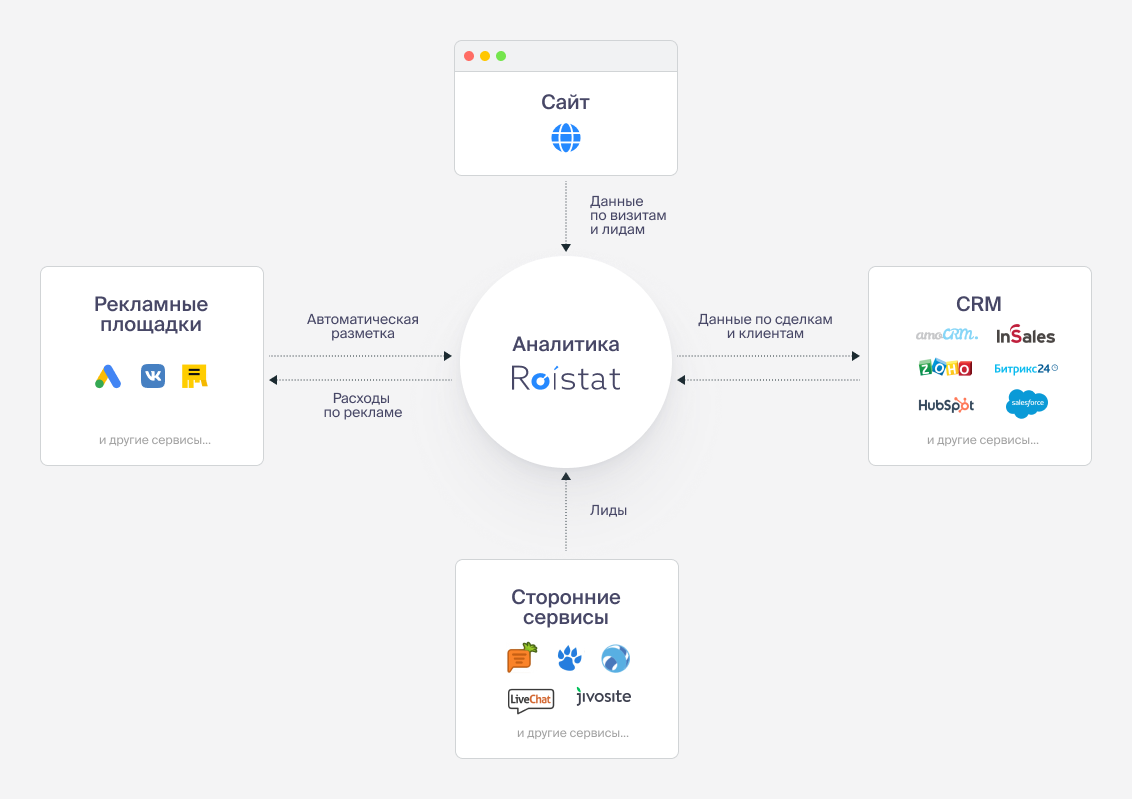
4 простых шага для настройки сквозной аналитики Roistat:
1. Создание проекта в Roistat
2. Установка счетчика Roistat на сайт
3. Интеграция с CRM
4. Интеграция с рекламными площадками
Дополнительные шаги позволят охватить больше источников:
5. Интеграция с дополнительными сервисами
6. Настройка отслеживания звонков и email-заявок
Шаг 1. Создание проекта в Roistat¶
После регистрации автоматически откроется интерфейс Roistat. Вы можете следовать встроенной инструкции или нажать Пропустить и создать проект самостоятельно (меню проекта → Создать проект):
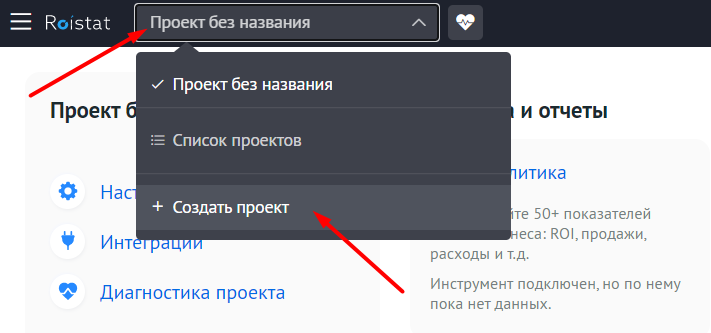
Обратите внимание:
Проект Roistat и CRM необходимо вести в одной валюте, за исключением Битрикс24, RetailCRM и amoCRM – в этих CRM данные при загрузке в Roistat будут переводиться в валюту проекта.
Валюта рекламного канала может отличаться – в этом случае расходы по каналу конвертируются в валюту проекта Roistat по курсу ЦБ на день начисления.
Вы можете познакомиться с Roistat, добавив демо-данные в проект: Настройка проекта → Наполнить проект демо-данными. В дальнейшем, чтобы начать работать с реальными данными в этом проекте, необходимо удалить демо-данные, нажав Удалить демо-данные в правом верхнем углу интерфейса.
Шаг 2. Установка счетчика Roistat на сайт¶
Зачем нужен счетчик¶
Счетчик Roistat – это специальный скрипт, который позволяет собирать данные о визитах пользователей: рекламный источник, ключевое слово, устройство, браузер и другие параметры. Собранные данные объединяются с информацией о лидах и продажах из CRM и отображаются в разделе Аналитика. Счетчик необходим и для работы остальных инструментов Roistat: Коллтрекинга, Ловца лидов, Онлайн-чата и других.
Установка счетчика¶
Код счетчика отображается в разделе Настройки на вкладке Код счетчика:
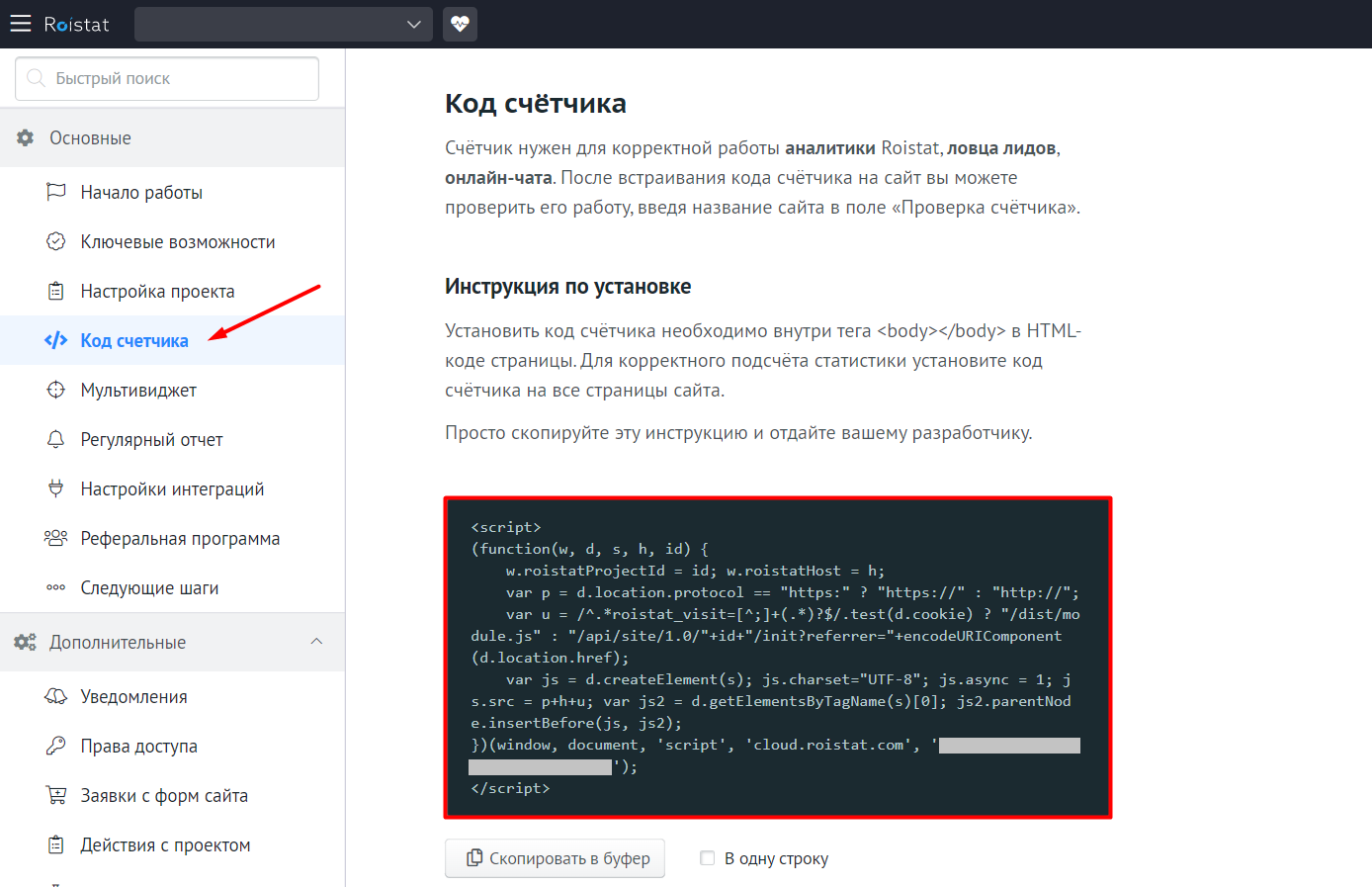
Код нужно добавить на все страницы, с которых вы хотите собирать данные о визитах.
Если сайт самописный или на CMS
Если у вас самописный сайт, добавьте счетчик в исходном коде страниц перед закрывающим тегом </body>:
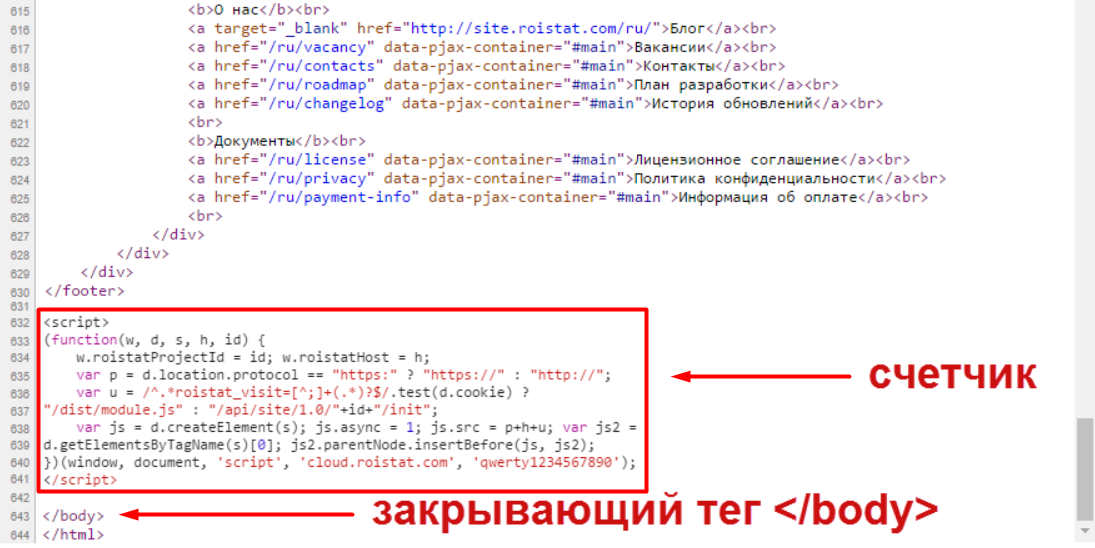
Убедитесь, что код счетчика не находится внутри тега <noscript>. Это может привести к проблемам в работе счетчика. Если нет возможности редактировать содержимое тега <body>, добавьте код счетчика в тег <head>.
В CMS код счетчика чаще всего добавляется в поле для пользовательских скриптов или в специальные файлы. Больше информации вы найдете в инструкции по вашей CMS:
Если сайт сделан в конструкторе
В конструкторе сайтов счетчик устанавливается в настройках или в редакторе лендинга. Roistat можно интегрировать с разными популярными конструкторами:
Если вы используете Диспетчер тегов Google
- В настройках контейнера добавьте новый тег с типом Пользовательский HTML;
- Вставьте код счетчика в поле HTML;
- Установите триггер All Pages и опубликуйте изменения.
Обратите внимание:
Чтобы данные собирались корректно, не устанавливайте на страницы сайта несколько счетчиков Roistat.
Дополнительные настройки¶
Исключить из статистики визиты сотрудников или визиты с определенных страниц/доменов
Чтобы исключить из статистики определенные IP-адреса, страницы или домены, создайте черный список.
Сохранять номер визита, когда пользователь переходит с одного вашего сайта на другой
Если в рамках одного проекта у вас подключено несколько сайтов, активируйте Мультидоменный режим: Код счетчика → Показать дополнительные настройки → Мультидоменный режим. Это позволит сохранять уникальный номер визита, если пользователь переходит с одного сайта на другой.
Скрыть связь между несколькими сайтами из одного проекта, используя разные ключи счетчика
Код счетчика содержит ключ, уникальный для каждого проекта. Если вы используете несколько сайтов в рамках одного проекта и не хотите, чтобы об этом можно было узнать по общему ключу счетчика, добавьте дополнительный ключ.
Подробнее о дополнительных настройках счетчика
Шаг 3. Интеграция с CRM¶
В CRM хранится информация о клиентах, заявках с сайта и сделках. Интеграция Roistat с вашей CRM позволит анализировать эффективность сайта и рекламных каналов.
В нашей документации вы найдете подробные инструкции по интеграции с разными CRM:
Если вашей CRM нет в разделе Интеграции, вы можете настроить интеграцию по API или написать нам.
Ниже описаны основные шаги при интеграции Roistat с CRM.
Загрузка заявок в Roistat¶
Настройка загрузки заявок – важный этап интеграции Roistat с CRM. Данные о заявках с сайта и сделках в CRM используются в системе аналитики Roistat.
Существует два способа обмена данными между сайтом, Roistat и CRM:
Сайт → Roistat → CRM
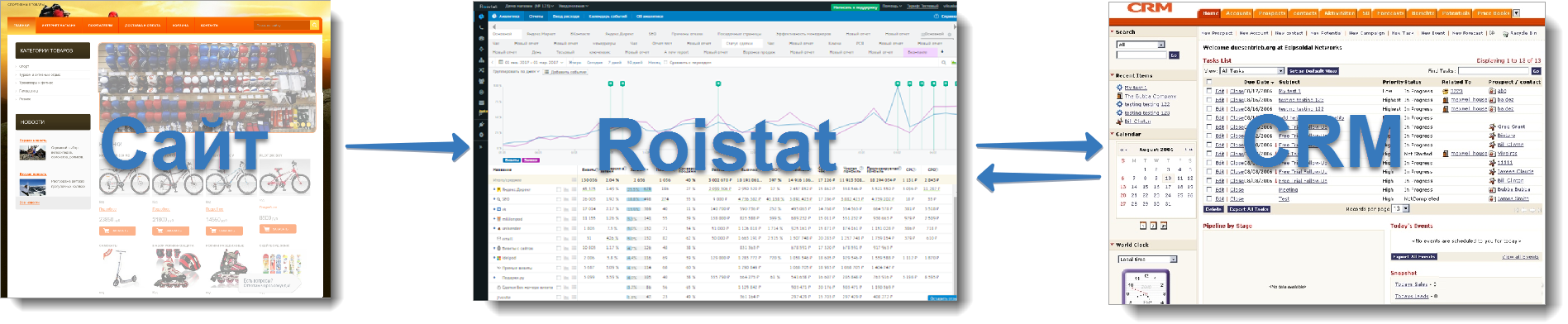
При использовании этого варианта заявки с сайта отправляются сначала в Roistat, а затем в CRM. Это более надежный способ: если в момент создания заявки CRM недоступна, заявка не потеряется, а будет храниться в проекте Roistat в течение двух суток, пока не появится доступ к CRM.
-
Настройте интеграцию между CRM и Roistat по инструкции для вашей CRM.
-
Настройте передачу заявок. Заявка передается из Roistat в CRM с помощью массива данных, включающего в себя всю информацию о заявке и набор настроек интеграции.
Настроить передачу заявок из Roistat в CRM можно двумя способами:
Если заявки уже отправляются с сайта напрямую в CRM, и вы не хотите это менять
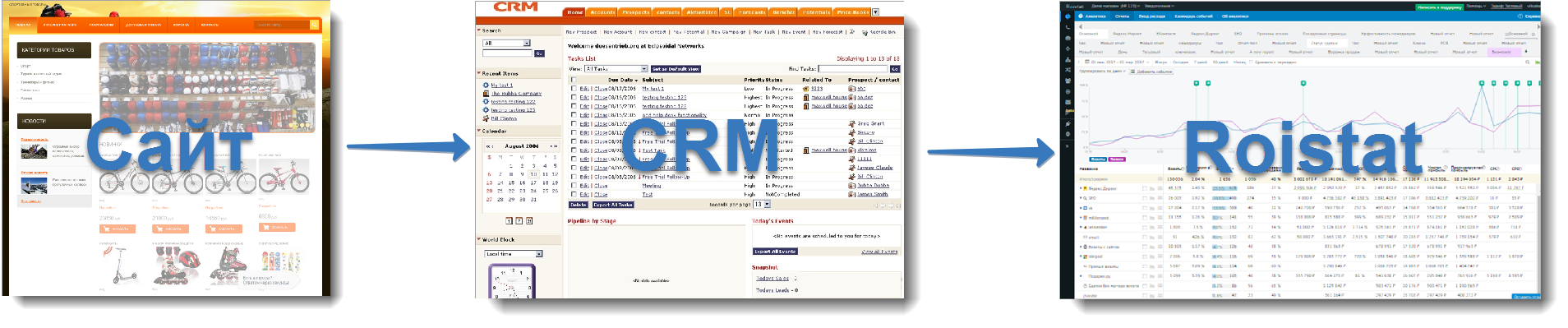
Ниже дана краткая инструкция по настройке отправки заявок из CRM в Roistat. Полные инструкции по интеграции с разными CRM вы найдете в разделе Интеграции.
-
Создайте в вашей CRM дополнительное поле с именем roistat. Пример дополнительного поля roistat в amoCRM:
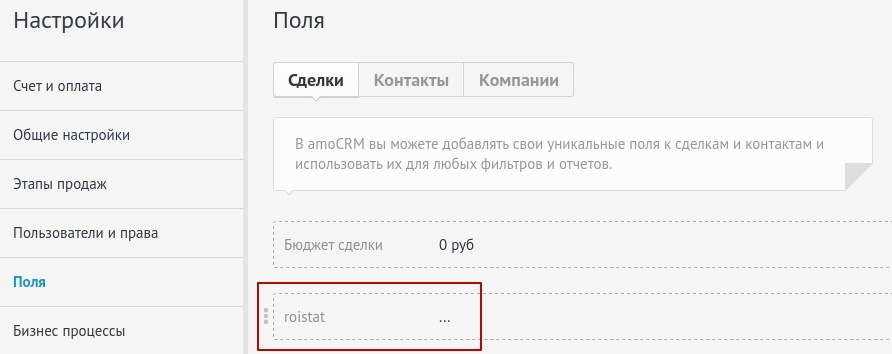
-
Перейдите в интерфейс Roistat и подключите CRM в разделе Интеграции, нажав Добавить интеграцию. Если нужной CRM нет в списке, используйте настройку по API.
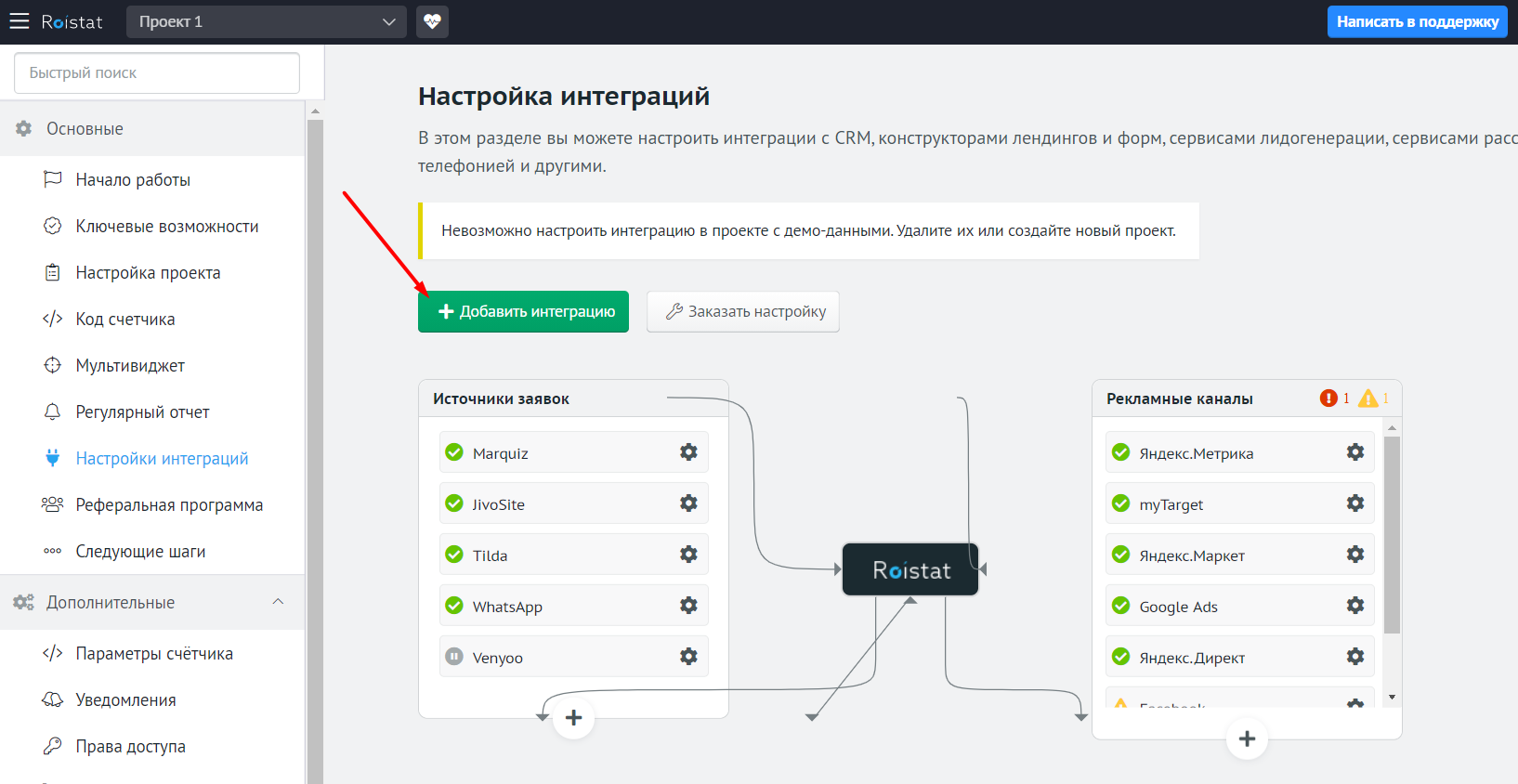
-
Откройте PHP-файл, в котором настроена отправка заявок в вашу CRM. Над кодом для отправки заявок в CRM вставьте следующий скрипт:
$roistatVisitId = array_key_exists('roistat_visit', $_COOKIE) ? $_COOKIE['roistat_visit'] : 'nocookie'Данный скрипт позволяет передавать в CRM значение cookie roistat_visit – уникальный номер визита, который назначается счетчиком Roistat (вы установили счетчик в шаге 2). С помощью этого номера Roistat связывает визиты с заявками в CRM.
-
Добавьте полученное значение roistatVisitId к данным, отправляемым в CRM. При необходимости обратитесь за помощью к веб-разработчику.
Если у вас возникли проблемы при настройке загрузки заявок, ознакомьтесь со статьей Решение проблем или обратитесь в нашу службу поддержки.
Распределение статусов сделок¶
В Roistat есть 4 группы статусов сделок: Не учитываются, В работе, Оплаченные и Отмененные. При интеграции с CRM необходимо распределить по этим группам статусы из CRM. Если этого не сделать, все сделки из CRM автоматически попадут в группу Не учитываются и не будут отображаться в отчетах.
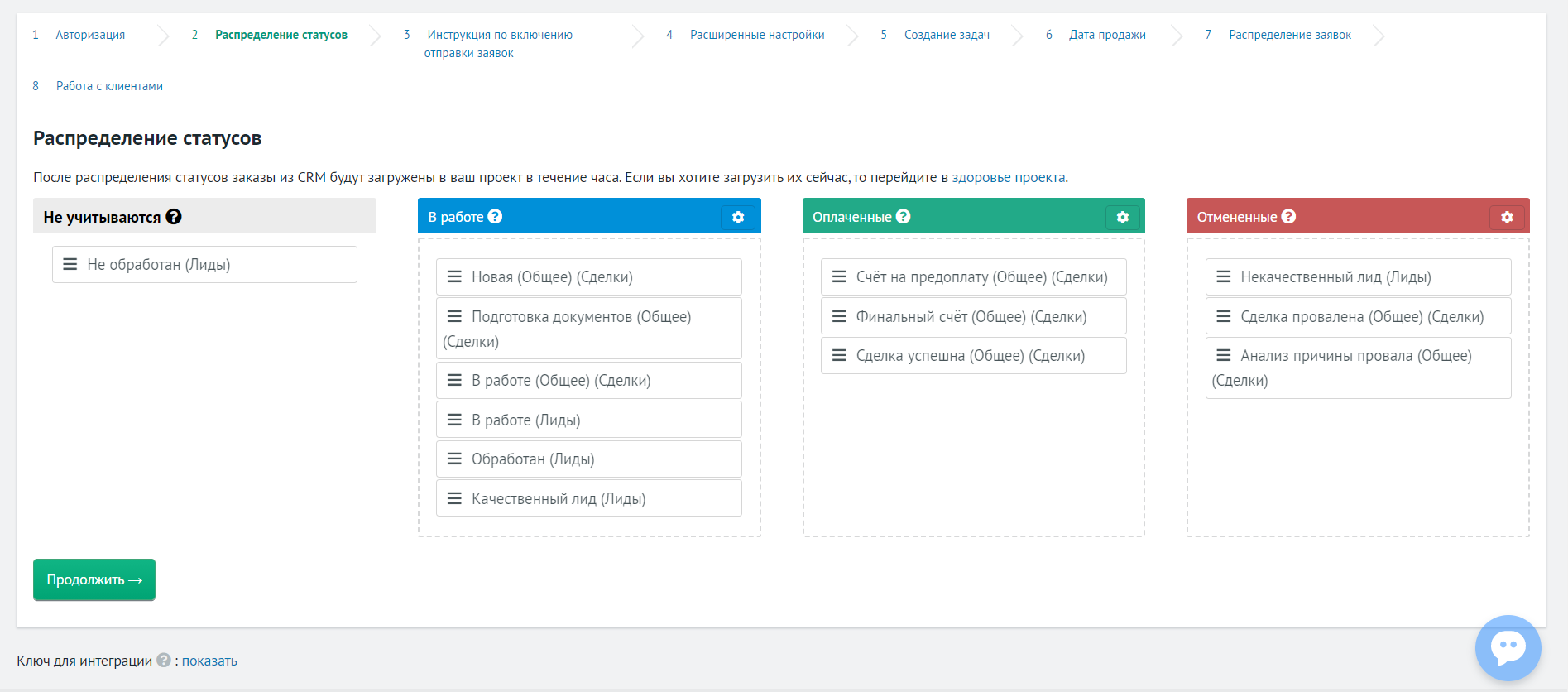
Подробнее о распределении статусов сделок
Фильтрация сделок¶
Если вы хотите выгружать в Roistat только часть сделок из CRM (например, если вы ведете сразу два бизнеса в одной CRM и не хотите смешивать данные по ним), настройте фильтрацию сделок:
- В настройках интеграции с CRM перейдите к шагу Расширенные настройки и выберите Поле для фильтрации (например, Город).
- Укажите Значение фильтрации. Если нужно учитывать в статистике только определенные значения, перечислите их в скобках и через вертикальную черту:
(Москва|Санкт-Петербург|Киев). Если нужно исключить значения из статистики, укажите их следующим образом:^(?!.*(Москва|Санкт-Петербург)).*$.
Настройка полей бизнес-показателей¶
Если значения выручки, себестоимости или прибыли передаются в Roistat не из стандартного поля сделки в CRM, необходимо вручную выбрать дополнительное поле, из которого будут загружаться данные.
Подробнее о полях бизнес-показателей
Подробнее о загрузке значения себестоимости
Проверка заявок на дубли¶
Проверка на дубли позволяет отсеивать повторяющиеся заявки. Благодаря этому в CRM не копятся лишние данные, а в Roistat создаются более точные статистические отчеты.
По умолчанию включена стандартная проверка на дубли всех заявок за последние 12 часов. Вы также можете настроить собственный алгоритм проверки.
Подробнее о проверке заявок на дубли
Если нет CRM¶
Мы рекомендуем настроить интеграцию с CRM для полноценной работы с Roistat. Если вы по каким-либо причинам не пользуетесь CRM, используйте Управление заявками. Этот инструмент позволяет работать с Roistat без подключения CRM к проекту. заявки клиентов из разных источников (формы на сайте, корзина, Ловец лидов, Онлайн-чат, Коллтрекинг, Email-трекинг) будут автоматически загружаться в Аналитику Roistat. Также все заявки будут отображаться в разделе Управление заявками без CRM в виде таблицы и доски:
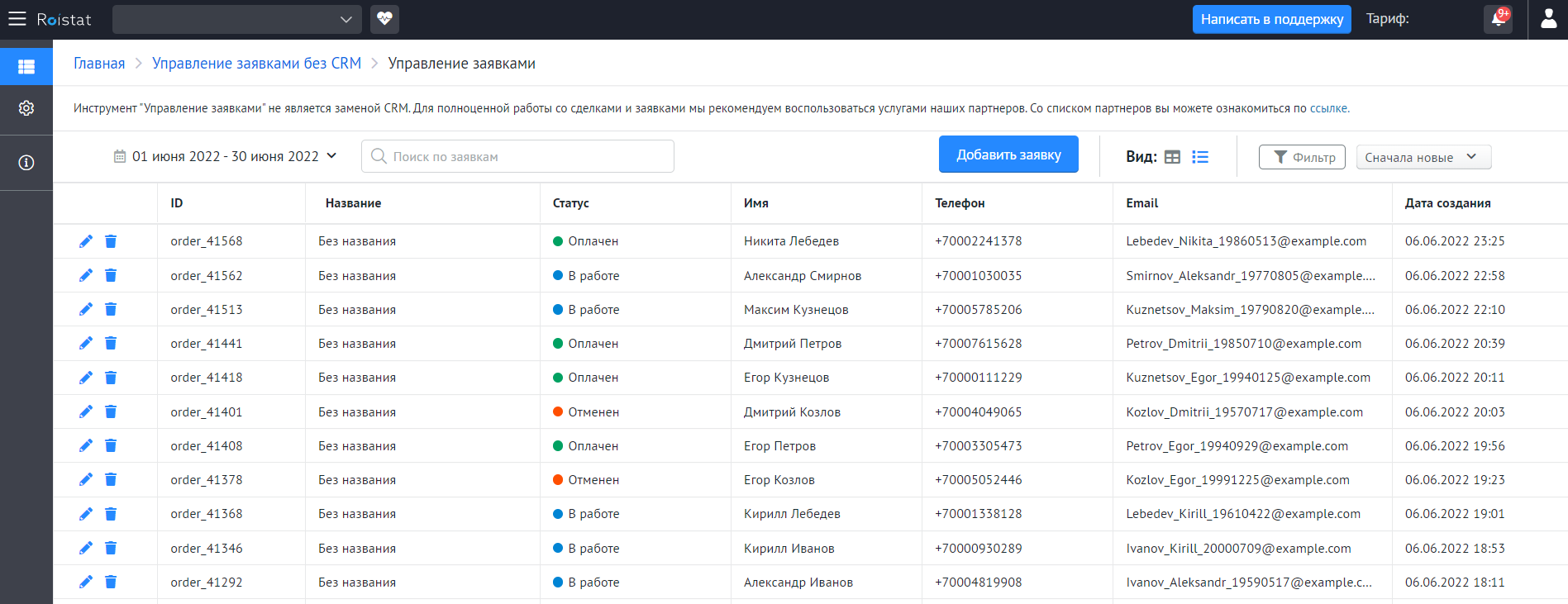
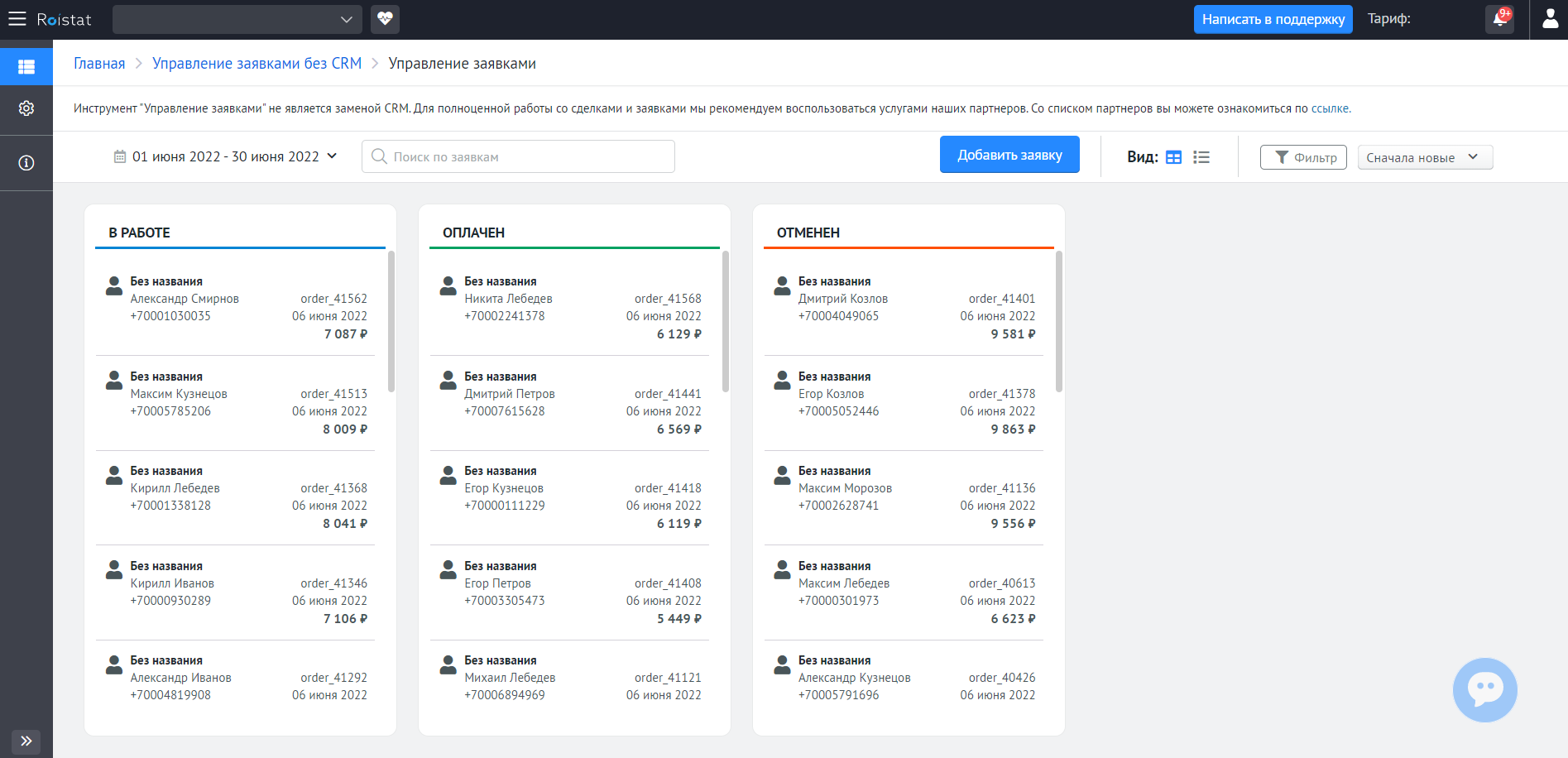
Если вместо CRM вы работаете в Google Таблицах, вы можете легко настроить интеграцию между Roistat и Google Таблицами.
Шаг 4. Интеграция с рекламными каналами¶
Интеграция Roistat с рекламными каналами позволяет:
- Загружать расходы по каждому ключевому слову в систему аналитики;
- Отслеживать источники доходов и расходов;
- Анализировать эффективность каналов;
- Избавляться от бесполезных расходов на рекламу.
Вы сможете смотреть подробную статистику по каждой ключевой фразе:
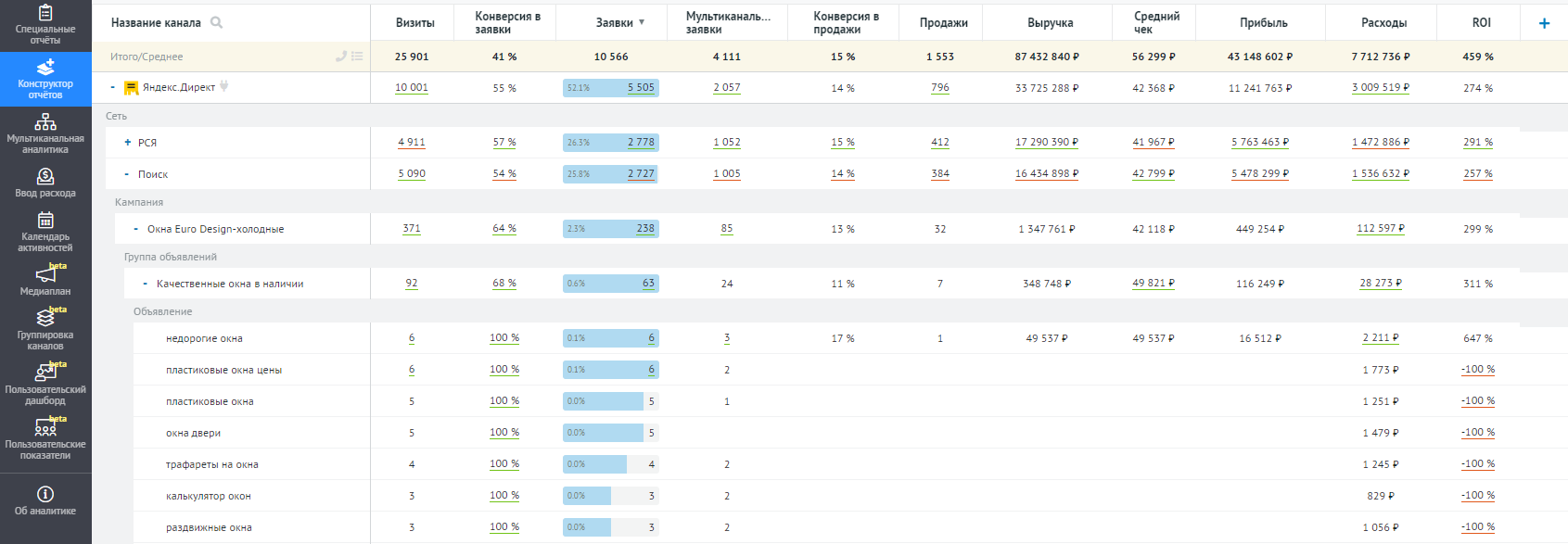
Подключение рекламного канала¶
Roistat позволяет автоматически подключить большинство популярных рекламных каналов. Выберите нужный рекламный канал и следуйте подробной инструкции:
- Яндекс.Директ
- Яндекс.Маркет
- Яндекс.Метрика
- Facebook1
- Google Ads
- Google Merchant Center
- myTarget
- Подарки.ру
- ВКонтакте
- Criteo
Ручная настройка¶
Если нужного канала нет в каталоге интеграций
Если нужного канала нет в списке, необходимо разметить ссылки вручную и самостоятельно внести в отчет данные о расходах.
Как разметить ссылки вручную
-
Если вы добавляете метку к домену сайта (например,
http://site.ru), добавьте символ/, а затем знак вопроса:http://site.ru/?. Если в ссылке есть не только домен, но и путь к дочерним страницам, символ?можно добавить сразу:http://site.ru/pricing?. -
После
?добавьте меткуroistat=илиrs=(они равнозначны):http://site.ru/?roistat=илиhttp://site.ru/?rs=. -
Через нижнее подчеркивание введите параметры рекламной кампании, по которым будут формироваться уровни отчета, например:
http://site.ru/?roistat={имя канала}_{тип трафика}_{название кампании}_{ключевое слово}.
Вы можете использовать метку roistat совместно с UTM-метками (в отчет Roistat попадут данные только по метке roistat). Разные метки отделяются знаком &.
Если ссылки уже размечены UTM-метками, можно не добавлять метки roistat – отчет сформируется по всем указанным UTM-параметрам. Подробнее о настройке канала без метки Roistat
Как добавлять данные о расходах
Редактировать данные о расходах можно вручную или с помощью API-метода. Подробнее о редактировании данных о расходах
Если авторазметка недоступна
Вы можете разметить ссылки вручную:
-
Если вы добавляете метку к домену сайта (например,
http://site.ru), добавьте символ/, а затем знак вопроса:http://site.ru/?. Если в ссылке есть не только домен, но и путь к дочерним страницам, символ?можно добавить сразу:http://site.ru/pricing?. -
После
?добавьте меткуroistat=илиrs=(они равнозначны):http://site.ru/?roistat=илиhttp://site.ru/?rs=. -
Через нижнее подчеркивание введите параметры рекламной кампании, по которым будут формироваться уровни отчета, например:
http://site.ru/?roistat={имя канала}_{тип трафика}_{название кампании}_{ключевое слово}.
Вы можете использовать метку roistat совместно с UTM-метками (в отчет Roistat попадут данные только по метке roistat). Разные метки отделяются знаком &.
Если ссылки уже размечены UTM-метками, можно не добавлять метки roistat – отчет сформируется по всем указанным UTM-параметрам. Подробнее о настройке канала без метки Roistat
Если данные о расходах не загружаются автоматически
Редактировать данные о расходах можно вручную или с помощью API-метода. Подробнее о редактировании данных о расходах
Если нужно подключить только определенные кампании
По умолчанию к Roistat подключаются все кампании из подключенного рекламного канала.
Если вы хотите подключать только кампании с определенным названием, выключите опцию Добавлять новые кампании автоматически и введите слово-фильтр для кампаний, которые нужно добавлять. При необходимости можно использовать регулярные выражения.
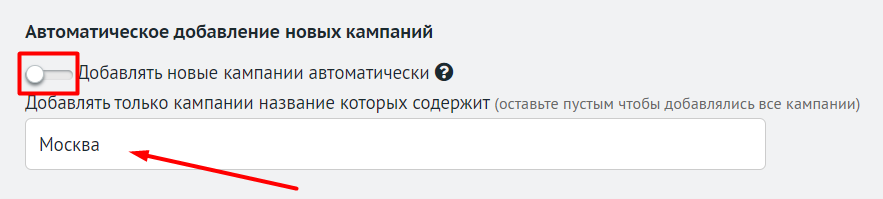
Также вы можете вручную указывать, в какой сервис необходимо передавать данные по каждой кампании. Для этого используйте переключатели Аналитика и Управление ставками напротив каждой кампании:
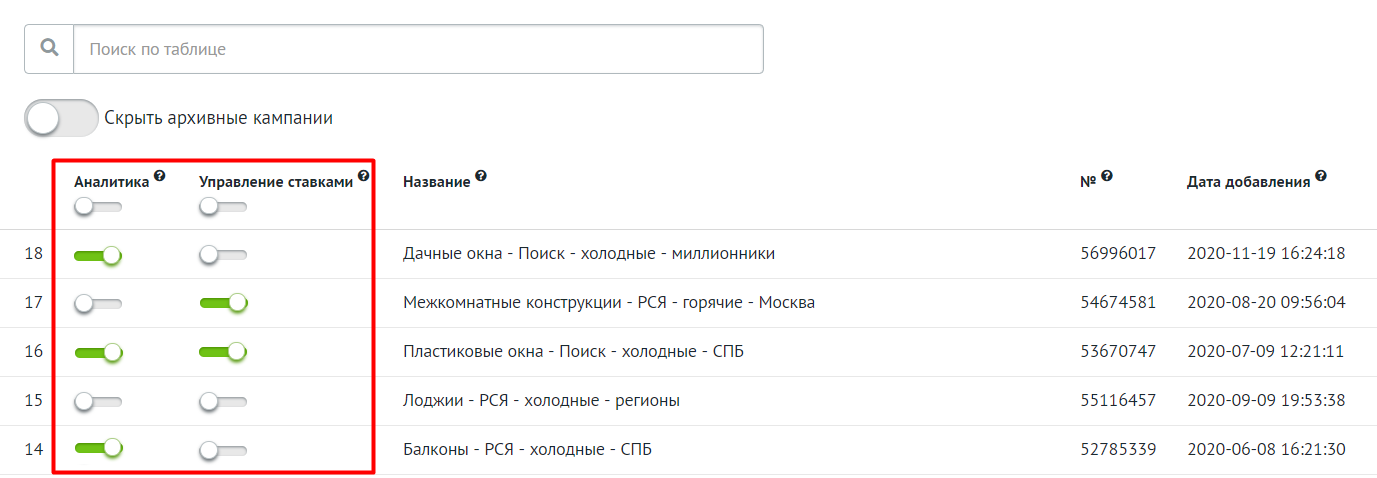
Дополнительные настройки канала¶
В Дополнительных настройках вы можете изменять следующие параметры:
- Название рекламного канала в Roistat;
- НДС в процентах – можно указать разный НДС для разных периодов в формате
a,yyyy-mm-dd=b, где a – НДС до указанной даты, b – НДС после указанной даты; - Комиссия вашего агентства;
- Скидка рекламной площадки (если есть);
- Уникальные метки для объявления – UTM-метки в ссылке объявления, которые могут использоваться вместо меток roistat.
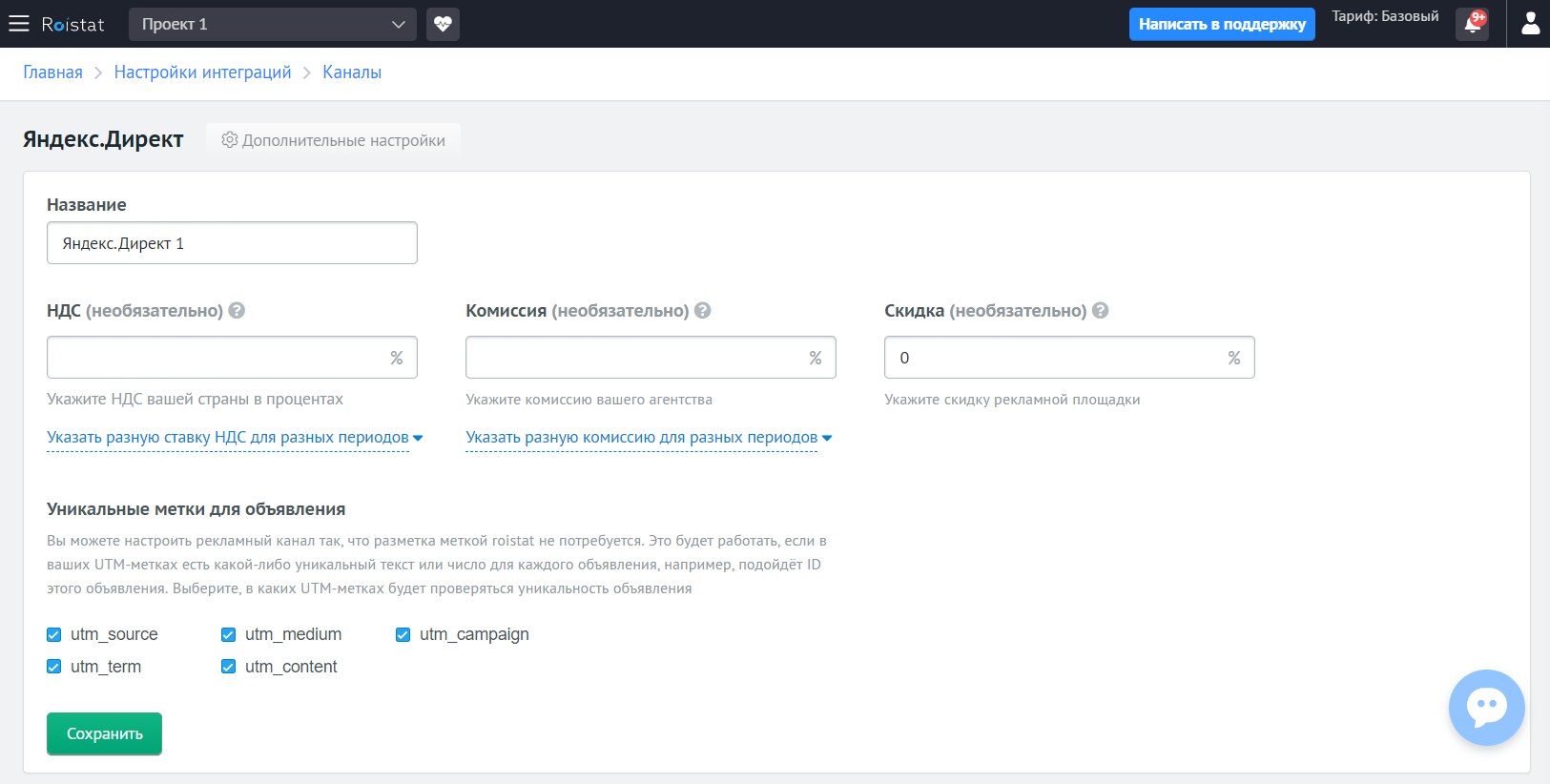
Шаг 5. Интеграция с дополнительными сервисами¶
Roistat позволяет собирать информацию о клиентах и заявках из онлайн-чатов, опросов, мессенджеров, конструкторов лендингов и других дополнительных сервисов. Интеграция с сервисом позволяет загружать заявки посетителей в проект Roistat и автоматически создавать для них сделки в подключенной CRM.
Шаг 6. Настройка отслеживания звонков и email-заявок¶
Если вы получаете заявки не только с сайта, но и по телефону и электронной почте, важно учитывать их в общей статистике. Для этого в Roistat есть специальные инструменты – Коллтрекинг и Email-трекинг.
Отслеживание звонков и email-заявок позволит вам:
- Оценить эффективность маркетинговых кампаний;
- Увидеть расходы на каждую кампанию;
- Сократить лишние расходы и вложиться в действительно эффективные кампании.
Коллтрекинг¶
Коллтрекинг – инструмент Roistat для отслеживания звонков клиентов. Он работает следующим образом:
- Клиент заходит на сайт. Вместо стандартного номера вашей компании он видит номер коллтрекинга от Roistat, привязанный к уникальному номеру визита.
- Когда клиент звонит на номер коллтрекинга, Roistat переадресовывает звонок на номер вашей компании.
- Данные о звонке сохраняются в проекте Roistat и в подключенной CRM: вы видите всю информацию по звонку, а также рекламный канал, по которому клиент попал на сайт.
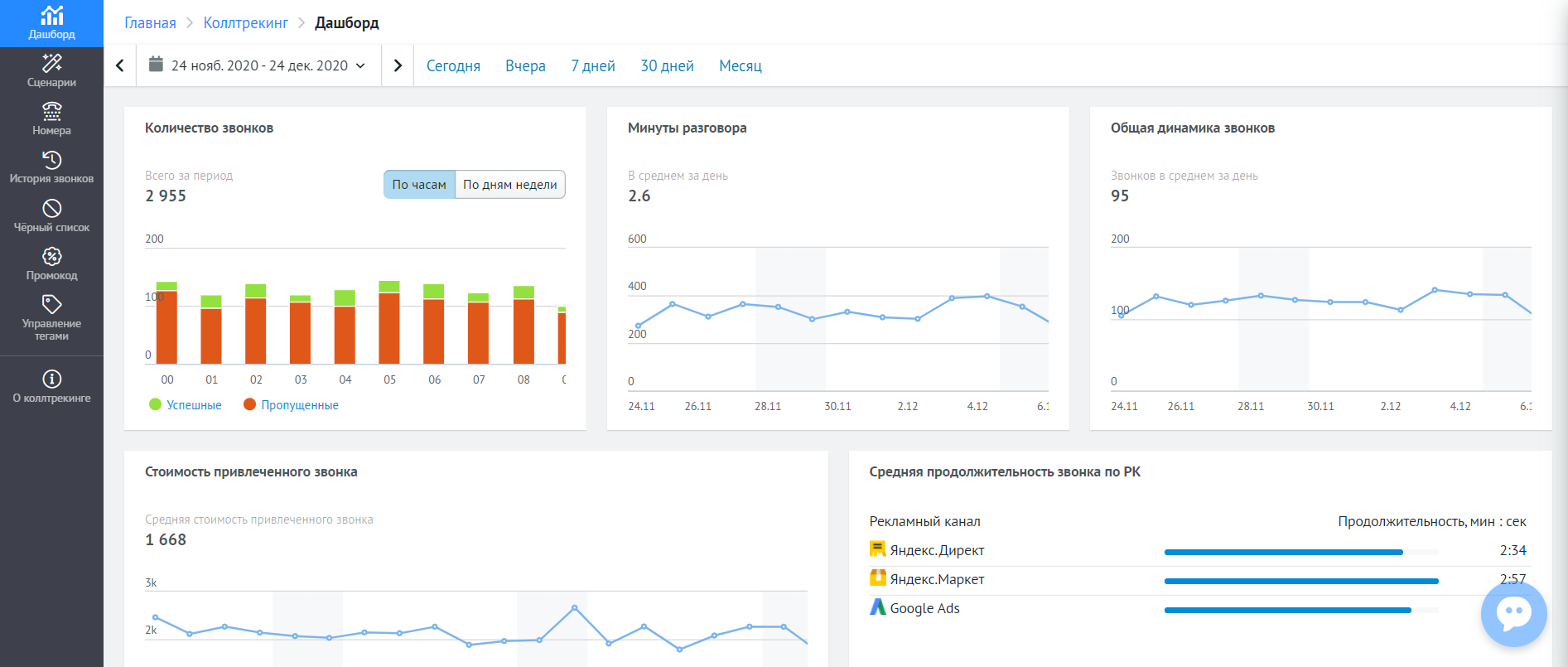
Email-трекинг¶
Email-трекинг позволяет увидеть, из какого рекламного источника пришел клиент, оставивший email-заявку. Принцип работы Email-трекинга:
- Клиент переходит на ваш сайт. Вместо вашего email-адреса он видит адрес email-трекинга от Roistat, закрепленный за определенным рекламным источником.
- Когда клиент отправляет заявку на адрес email-трекинга, происходит переадресация на основной адрес компании.
- Данные о каждой заявке сохраняются в проекте Roistat и в подключенной CRM.
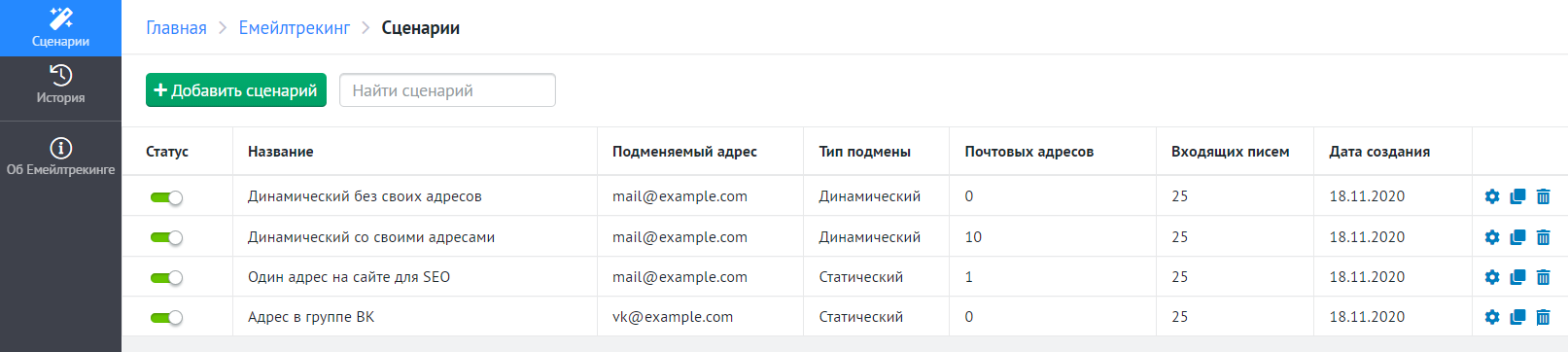
Что дальше?¶
Настроив сквозную аналитику, вы сможете получать подробные отчеты по вашим маркетинговым кампаниям. Инструкции по дальнейшей работе со сквозной аналитикой вы найдете в разделе Инструменты Roistat → Сквозная аналитика.
Попробуйте все инструменты Roistat, чтобы повысить эффективность маркетинга на каждом этапе – от привлечения трафика до повышения лояльности клиентов:
Аналитика и отчеты
Трафик
Лиды
- Ловец лидов: удерживайте клиентов и получайте дополнительные заявки с помощью форм обратной связи
- Email-трекинг: отслеживайте источники email-заявок, оценивайте эффективность кампаний
- Коллтрекинг: отслеживайте звонки клиентов, оценивайте эффективность кампаний
- Онлайн-чат: используйте удобный виджет для общения с менеджерами прямо на сайте
Продажи
Лояльность
Все инструменты Roistat легко интегрируются с общей системой аналитики.
Остались вопросы? Посетите страницы Видеоуроки и Частые вопросы или обратитесь в нашу службу поддержки.
-
Правообладателем Facebook является запрещенная на территории РФ компания Meta Platforms, признанная судом экстремистской. ↩